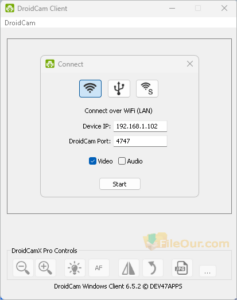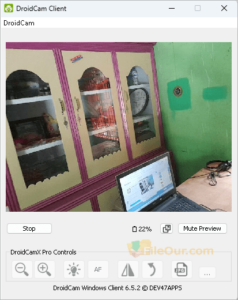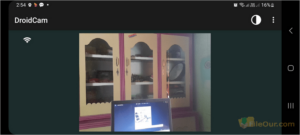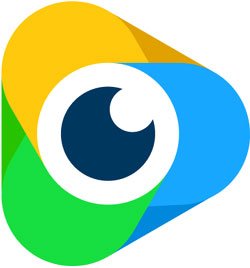გახადეთ თქვენი Android ტელეფონი, როგორც ვებკამერა ან IP კამერა.
- უახლესი ვერსია: 6.5.2
- ლიცენზია: უფასო
- საბოლოო გამოშვება: 14/08/2023
- გამომცემელი: Dev47 Apps
- დაყენების ფაილი: DroidCam.Setup.6.5.2.exe
- ფაილის ზომა: 15.64 მბ
- ოპერაციული სისტემები: Windows 11, Windows 10, Windows 8, Windows 7
- სისტემის ტიპი: 64-ბიტიანი და 32-ბიტიანი
- ენა: ინგლისური (აშშ)
- კატეგორია: ვებკამერა
- ატვირთულია: გამომცემელი
DroidCam-ის შესახებ
ვებკამერის გამოყენების რამდენიმე გზა არსებობს. თქვენ შეგიძლიათ იპოვოთ ბევრი ვებკამერა ბაზარზე შედარებით იაფად. თუმცა, თქვენ უნდა გამოიყურებოდეთ და მეტი ფული დახარჯოთ, თუ გსურთ ვებკამერა თქვენს კომპიუტერს უსადენოდ დააკავშიროს. შვებაა იმის ცოდნა, რომ შეგიძლიათ გამოიყენოთ Android ვებკამერა უფასოდ. თუ გაქვთ Android ტელეფონი, ყველაფერი რაც თქვენ გჭირდებათ არის DroidCam პროგრამული უზრუნველყოფა.
DroidCam საშუალებას გაძლევთ გამოიყენოთ Android ტელეფონი როგორც მიკროფონი, ასევე ვებკამერა. თქვენ არ მოგიწევთ ფიქრი სხვა გაჯეტის ყიდვაზე კომპიუტერთან დასაკავშირებლად.
თუმცა თავდაპირველად, ჩვენ გირჩევთ გამოტოვოთ აუდიო პროგრამული უზრუნველყოფის ინსტალაციის ვარიანტი DroidCam-ის ინსტალაციისას. მაშინ ექსპერიმენტულ ეტაპზე იყო. მაგრამ ახლა ეს აპლიკაცია ძალიან განახლდა. თქვენ შეგიძლიათ მიიღოთ ნებისმიერი ქმედება თავდაჯერებულად.
როდესაც აპლიკაციას გავუშვით, ის გამოჩნდება ჩვენი კომპიუტერის ეკრანის ზედა მარცხენა კუთხეში. იკავებს ხელმისაწვდომი სანახავი სივრცის მეექვსედზე ნაკლებს. ინტერფეისი გვაწვდის ოთხ გზას, რომლითაც ჩვენ ტელეფონს ვუკავშირდებით კომპიუტერს…
ჩემს კომპიუტერზე ვატარებ. ქვემოთ მოცემულია წინადადებები ორი განსხვავებული ვარიანტიდან ერთის დასაყენებლად. მე შევარჩიე ვიდეოს ვარიანტი. თქვენ ასევე შეგიძლიათ აირჩიოთ აუდიო ვარიანტი, თუ გსურთ.
ჩვენ ასევე შეგვეძლო ავირჩიოთ სხვადასხვა გამომავალი, მათ შორის გამომავალი როტაცია და სასურველი გამომავალი ზომის შეცვლა. თქვენ კი მარტივად იღებთ მასშტაბირებისა და სიკაშკაშის კომფორტს. მხოლოდ DroidCamX Pro მომხმარებლებს ექნებათ წვდომა ამ პარამეტრზე.
გთხოვთ, გაითვალისწინოთ, რომ თქვენ უნდა დააინსტალიროთ DroidCam კლიენტი თქვენს Android ტელეფონზე, სანამ შეძლებთ ტელეფონზე წვდომას და მის ვებკამერად გამოყენებას.
დაკავშირება WiFi (LAN) საშუალებით
ძალიან მარტივია. ტელეფონთან WiFi-ით დასაკავშირებლად, ჩვენ ჩავრთეთ ტელეფონი WiFi და ჩვეულებრივად დავუკავშირდით ქსელს. ჩვენ დავიწყეთ DroidCam აპი ჩემს ტელეფონზე, რომელიც აჩვენა 'Starting Server'. შემდეგ ჩვენ გავუშვით Windows კლიენტი და შევიყვანეთ ტელეფონის აპლიკაციაში ნაჩვენები IP და პორტის ნომრები.
დაბოლოს, დააწკაპუნეთ ღილაკზე "დაწყება", რათა თქვენი ტელეფონი გახდეს CCTV.
შეაერთეთ USB კაბელით
USB-ით დაკავშირება საჭიროებდა დამატებით კონფიგურაციას, რაც მარტივი იყო. DroidCam-ის ინსტალაციის საქაღალდეში მოიცავდა Android Debug Bridge, adb.exe, რომელიც უნდა დაგვეყენებინა. თუ გსურთ USB-ის გამოყენება, მაგრამ ჯერ არ გაქვთ დაინსტალირებული შესაბამისი დრაივერები, მაშინ მოგიწევთ ამის გაკეთება კომპიუტერსა და ტელეფონს შორის კავშირის დასამყარებლად.
ჩვენ მაშინ შევძელით წვდომა ჩვენი ტელეფონის კამერაზე ჩვენი ჩვეულებრივი ვებკამერის პროგრამული უზრუნველყოფის საშუალებით. ჩვენ შევამჩნიეთ, რომ სურათის ყველაზე პატარა ზომის არჩევა საუკეთესო სურათებს იძლეოდა. გამოიყენეთ ის ჩატის პროგრამებთან, როგორიცაა Zoom or skype.
დადებითი და უარყოფითი მხარეები
|
უპირატესობები
|
ნაკლოვანებები
|